【摘要】
PyCharm界面恢复出厂默认界面(升级到2023.1.2版本后界面比较恶心,回退到2022.2.1,界面设置使用了2023的配置,卸载重装也不行,各种设置之后界面特别难看,恢复出厂默认设置)
QT Designer配置
Designer绘制的UI文件转换成py文件
UI用到的图片资源文件转换成py文件
注意:使用豆瓣原安装比较快
pip install * -i http://pypi.douban.com/simple --trusted-host pypi.douban.com
0、PyCharm恢复出厂设置
(1)打开PyCharm
(2)按快捷键Ctrl+Shift+A
(3)输入Restore Default Settings

重置备份的默认配置
C:\Users\用户名\AppData\Roaming\JetBrains\PyCharmCE2022.2-backup\2023-09-09-09-02

1,File->Settings->Tools->External Tools
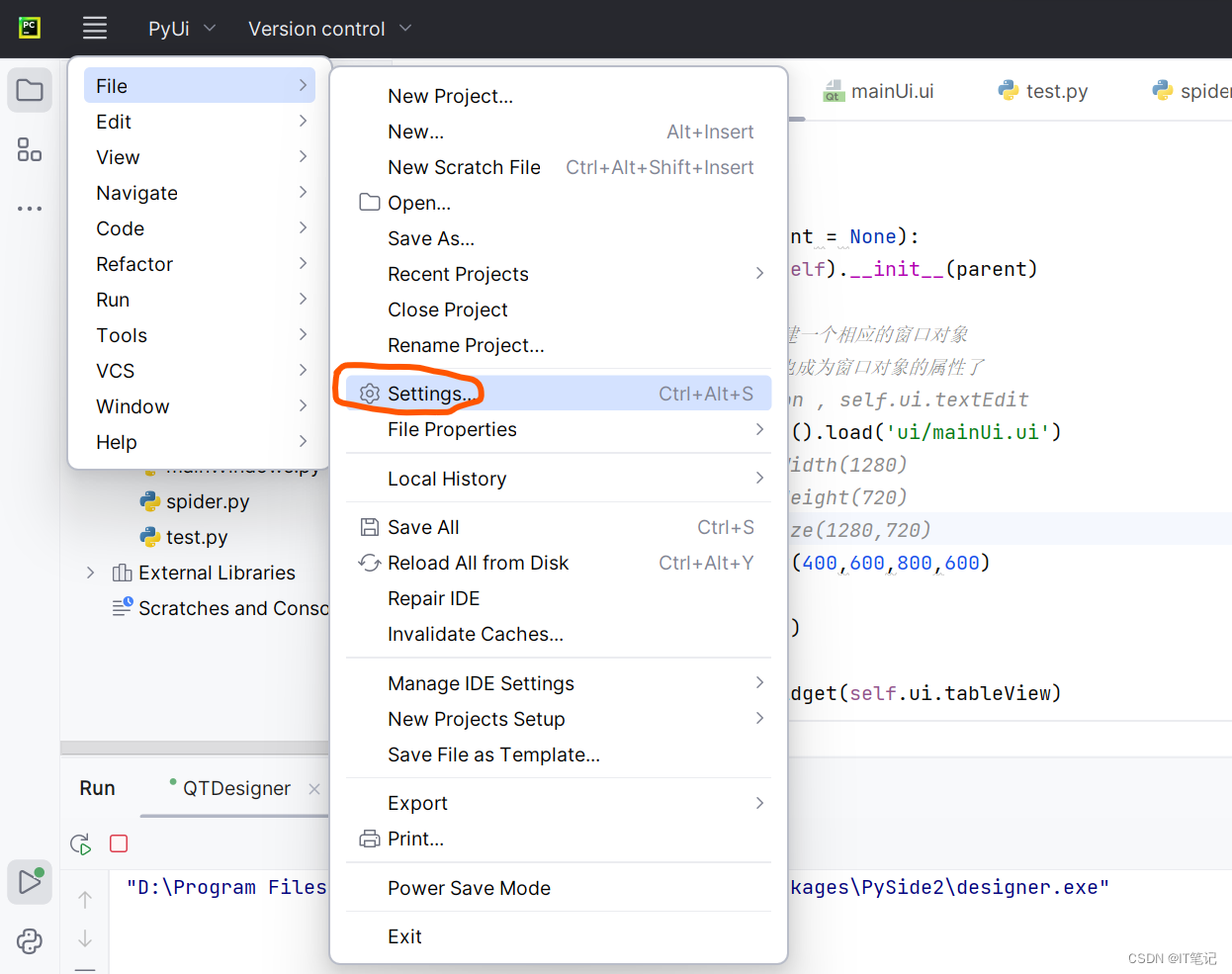
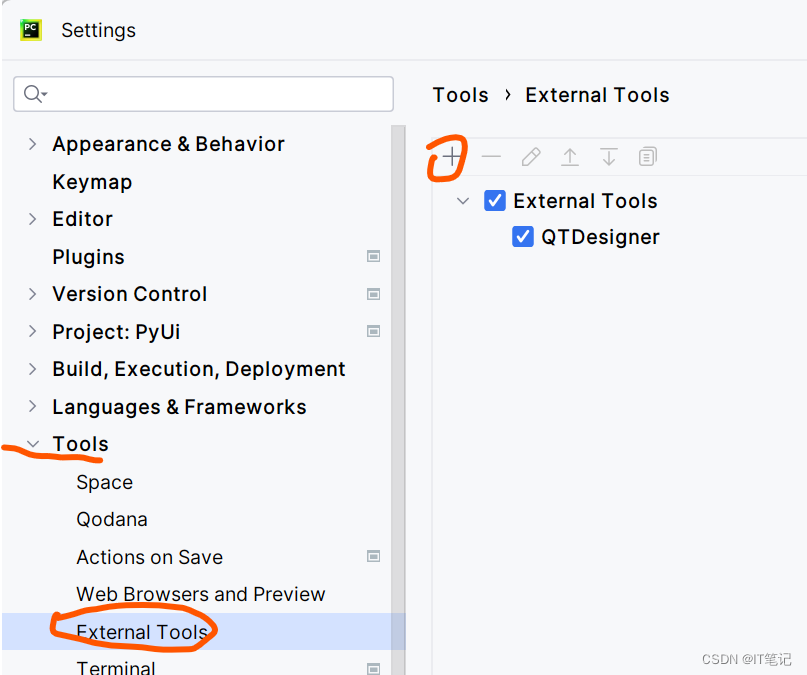
2,QT Designer配置
Program:...\Python\Python3.10.2\Lib\site-packages\PySide2\designer.exe
Arguments:空
Working directory:$ProjectFileDir$

3,PyUIC配置(.ui文件转py文件工具)
3.1 PyQt5的PyUIC配置
PyUIC Designer绘制的UI文件转换成Python文件
Program:...\Python\Python3.10.2\python.exe
Arguments:参数配置
Arguments:-m PyQt5.uic.pyuic $FileName$ -o $ProjectFileDir$\$FileNameWithoutExtension$.py
其中:-m:指定python的模块
$FileName$:指定要转换的ui文件名
-o:输出文件路径
$ProjectFileDir$表示工程文件目录;
$ProjectFileDir$\$FileNameWithoutExtension$.py:表示在工程目录下生成ui文件同名的py文件
设置当前文件所在目录:
Working directory:$FileDir$
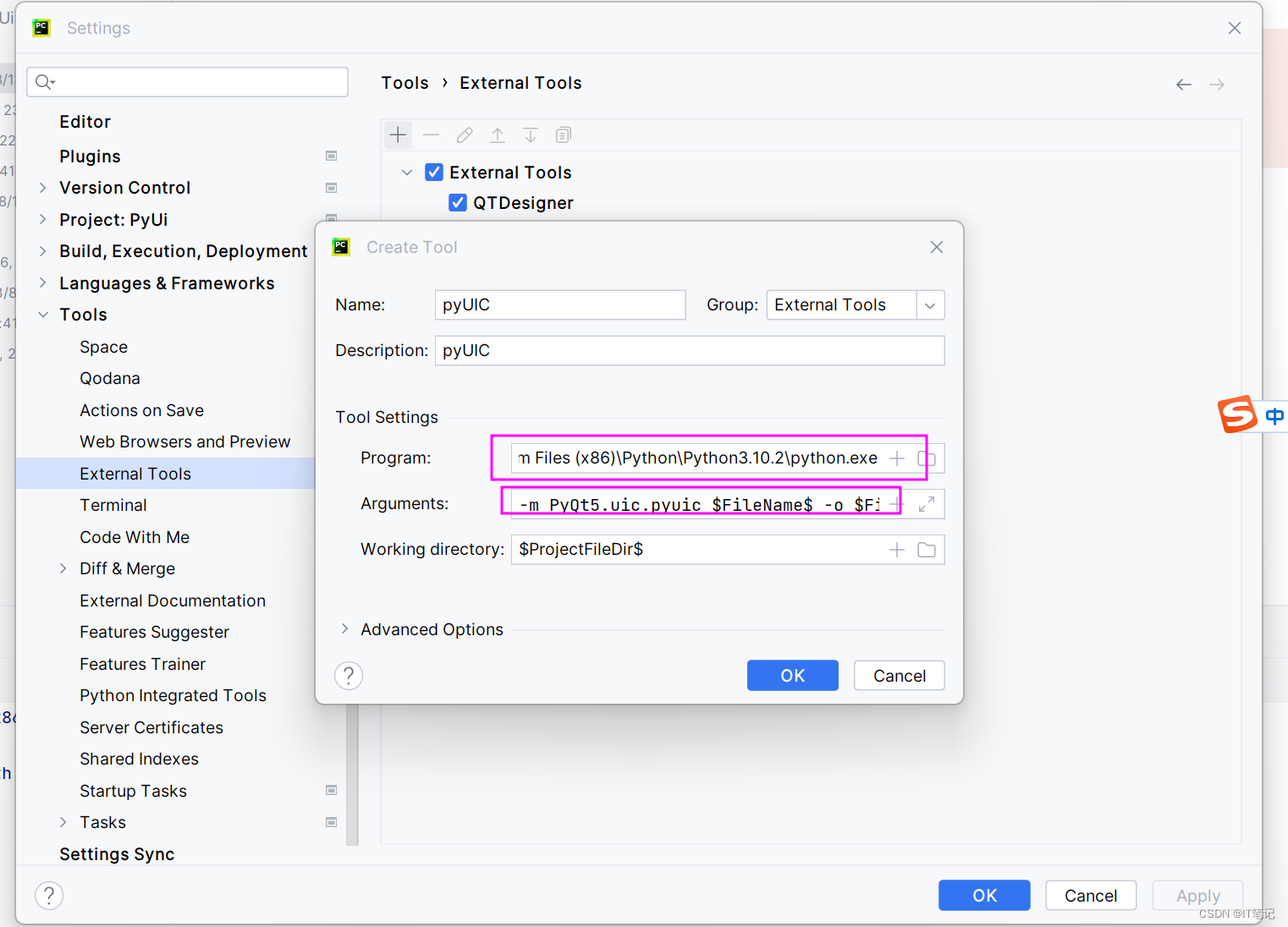
3.2 PySide2/PySide6的PyUIC配置
PyUIC Designer绘制的UI文件转换成Python文件
Program:...\Python\Python3.10.2\Scripts\pyside2-uic.exe
Arguments:参数配置
Arguments:$FileName$ -o $ProjectFileDir$\$FileNameWithoutExtension$.py
其中: $ProjectFileDir$表示工程文件目录;
$ProjectFileDir$\$FileNameWithoutExtension$.py:表示在工程目录下生成ui文件同名的py文件
设置当前文件所在目录:
Working directory:$FileDir$
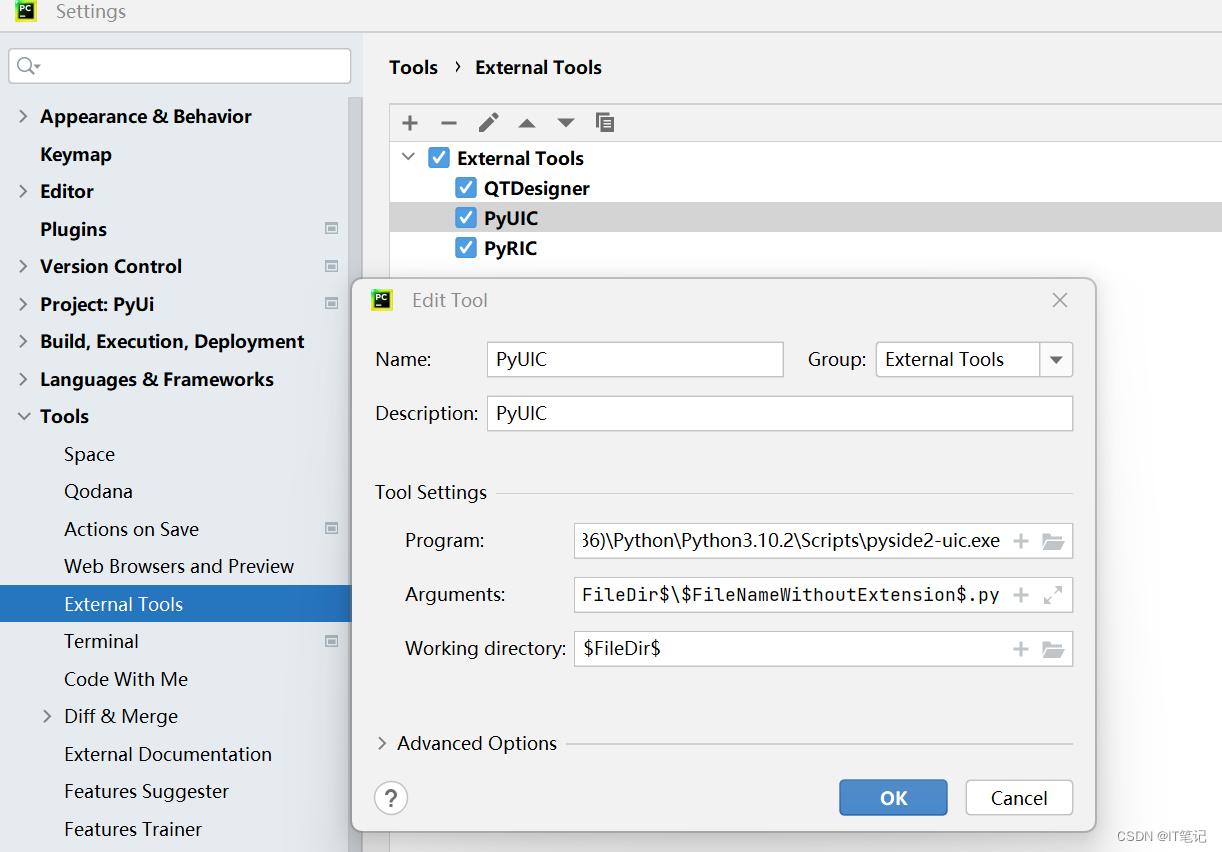
4,PyRIC配置(将qrc文件转py文件工具)
PyUIC Designer绘制的UI文件图片文件生成的资源res.qrc转换成py文件
Program:...\Python\Python3.10.2\Scripts\pyrcc5.exe
Arguments:$FileName$ -o $FileNameWithoutExtension$_rc.py
Working directory:$FileDir$






















 1345
1345











 被折叠的 条评论
为什么被折叠?
被折叠的 条评论
为什么被折叠?








